การอัปเดตล่าสุดของ Warzone ทำให้เกิดรายงานของ ข้อผิดพลาดของนักพัฒนา 6034 ซึ่งทำให้เกมหยุดทำงานโดยเฉพาะในแบทเทิลรอยัล หากคุณพบข้อผิดพลาดเดียวกันไม่ต้องกังวล ตามที่ผู้ใช้ของเราระบุว่ามีการแก้ไขบางอย่างที่สามารถช่วยคุณกำจัดข้อผิดพลาดได้ทันที
แก้ไขให้ลอง:
คุณอาจไม่จำเป็นต้องลองทั้งหมด เพียงทำงานลงรายการจนกว่าคุณจะไปถึงจุดที่แก้ไขปัญหา
- อัปเดตไดรเวอร์กราฟิก (พีซี)
- ลบไฟล์เกมที่เสียหาย (PC)
- ลบชุดเกมผู้เล่นหลายคน (Xbox)
- ติดตั้ง Warzone ใหม่
แก้ไข 1: อัปเดตไดรเวอร์กราฟิก (พีซี)
สาเหตุที่พบบ่อยที่สุดประการหนึ่งที่ทำให้เกมหยุดทำงานคือคุณกำลังใช้ a ไดรเวอร์กราฟิกเสียหรือล้าสมัย . ดังนั้น ก่อนที่คุณจะทำอะไรที่ซับซ้อนกว่านี้ ตรวจสอบให้แน่ใจว่าคุณใช้ไดรเวอร์ GPU ล่าสุด สิ่งนี้สามารถช่วยหลีกเลี่ยงปัญหาแปลก ๆ มากมาย
คุณสามารถอัปเดตไดรเวอร์กราฟิกได้ 2 วิธีหลักๆ คือ ด้วยตนเองหรือโดยอัตโนมัติ
ตัวเลือกที่ 1: อัปเดตไดรเวอร์กราฟิกของคุณด้วยตนเอง
หากคุณเป็นนักเล่นเกมที่เชี่ยวชาญด้านเทคโนโลยี คุณสามารถใช้เวลาในการอัปเดตไดรเวอร์ GPU ด้วยตนเอง
โดยไปที่เว็บไซต์ของผู้ผลิต GPU ก่อน:
จากนั้นค้นหารุ่น GPU ของคุณ โปรดทราบว่าคุณควรดาวน์โหลดเฉพาะตัวติดตั้งไดรเวอร์ล่าสุดที่เข้ากันได้กับระบบปฏิบัติการของคุณ เมื่อดาวน์โหลดแล้ว ให้เปิดโปรแกรมติดตั้งและทำตามคำแนะนำบนหน้าจอเพื่ออัปเดต
ตัวเลือกที่ 2: อัปเดตไดรเวอร์กราฟิกของคุณโดยอัตโนมัติ (แนะนำ)
หากคุณไม่มีเวลา ความอดทน หรือทักษะการใช้คอมพิวเตอร์ในการอัปเดตไดรเวอร์วิดีโอด้วยตนเอง คุณสามารถทำได้โดยอัตโนมัติด้วย ไดร์เวอร์ง่าย . Driver Easy จะจดจำระบบของคุณโดยอัตโนมัติและค้นหาไดรเวอร์ที่ถูกต้องสำหรับการ์ดกราฟิกและเวอร์ชัน Windows ของคุณ และจะดาวน์โหลดและติดตั้งอย่างถูกต้อง:
- ดาวน์โหลด และติดตั้ง Driver Easy
- เรียกใช้ Driver Easy แล้วคลิก ตรวจเดี๋ยวนี้ ปุ่ม. Driver Easy จะสแกนคอมพิวเตอร์ของคุณและตรวจหาไดรเวอร์ที่มีปัญหา
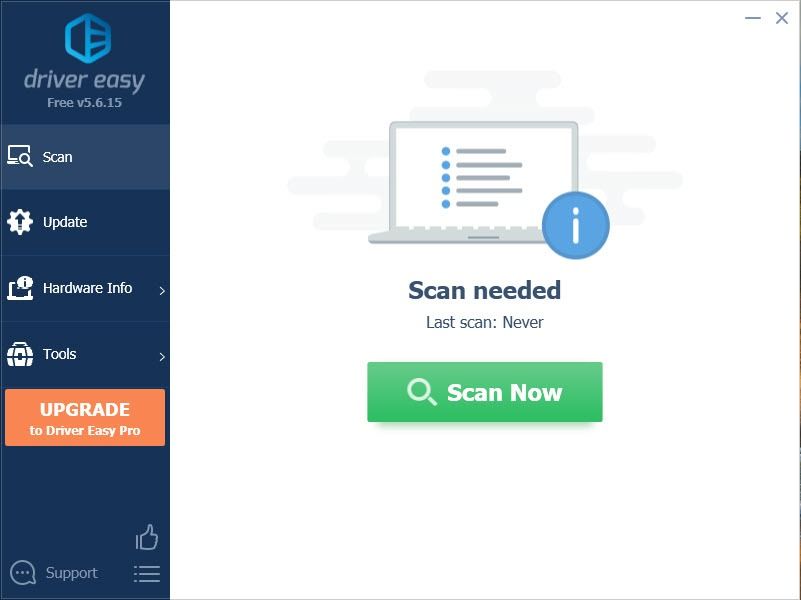
- คลิก อัพเดททั้งหมด เพื่อดาวน์โหลดและติดตั้ง . เวอร์ชันที่ถูกต้องโดยอัตโนมัติ ทั้งหมด ไดรเวอร์ที่หายไปหรือล้าสมัยในระบบของคุณ (สิ่งนี้ต้องใช้ รุ่นโปร – คุณจะได้รับแจ้งให้อัปเกรดเมื่อคุณคลิก อัปเดตทั้งหมด หากคุณไม่ต้องการจ่ายเงินสำหรับรุ่น Pro คุณยังสามารถดาวน์โหลดและติดตั้งไดรเวอร์ทั้งหมดที่คุณต้องการด้วยเวอร์ชันฟรี คุณเพียงแค่ต้องดาวน์โหลดทีละรายการ และติดตั้งด้วยตนเอง ซึ่งเป็นวิธีปกติของ Windows)
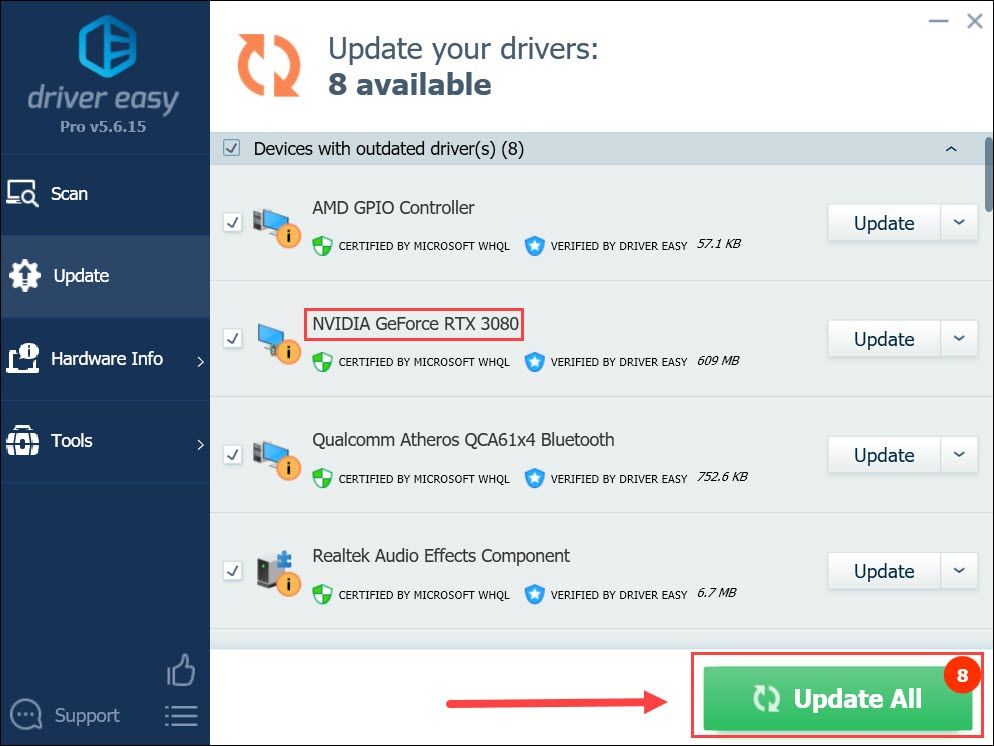
หลังจากอัปเดตไดรเวอร์ทั้งหมดแล้ว ให้รีสตาร์ทพีซีและตรวจสอบว่าปัญหายังคงมีอยู่หรือไม่
หากไดรเวอร์ล่าสุดไม่ทำให้คุณโชคดี คุณสามารถลองแก้ไขถัดไปด้านล่าง
แก้ไข 2: ลบไฟล์เกมที่เสียหาย (PC)
มีข้อมูลที่แจ้งว่าข้อผิดพลาด 6034 เกี่ยวข้องกับไฟล์เกม ซึ่งหมายความว่าคุณอาจแก้ไขได้โดย สแกนและซ่อมแซม . แต่ก่อนหน้านั้น คุณต้องลบไฟล์เกมบางไฟล์ด้วยตนเองเพื่อให้แน่ใจว่า Blizzard จะดาวน์โหลดเวอร์ชันล่าสุด:
- เปิดโฟลเดอร์การติดตั้งของ Modern Warfare หรือ Warzone ค้นหาและลบไฟล์ต่อไปนี้:
- .patch.result
- .ผลิตภัณฑ์
- vivoxsdk_x64.dll
- Launcher.db
- Launcher.exe (สงครามสมัยใหม่)
- เปิดตัว .ของคุณ Battle.net ลูกค้า.
- ในบานหน้าต่างด้านซ้าย เลือก Call of Duty: MW . จากนั้นคลิก ตัวเลือก และเลือก สแกนและซ่อมแซม จากเมนูแบบเลื่อนลง
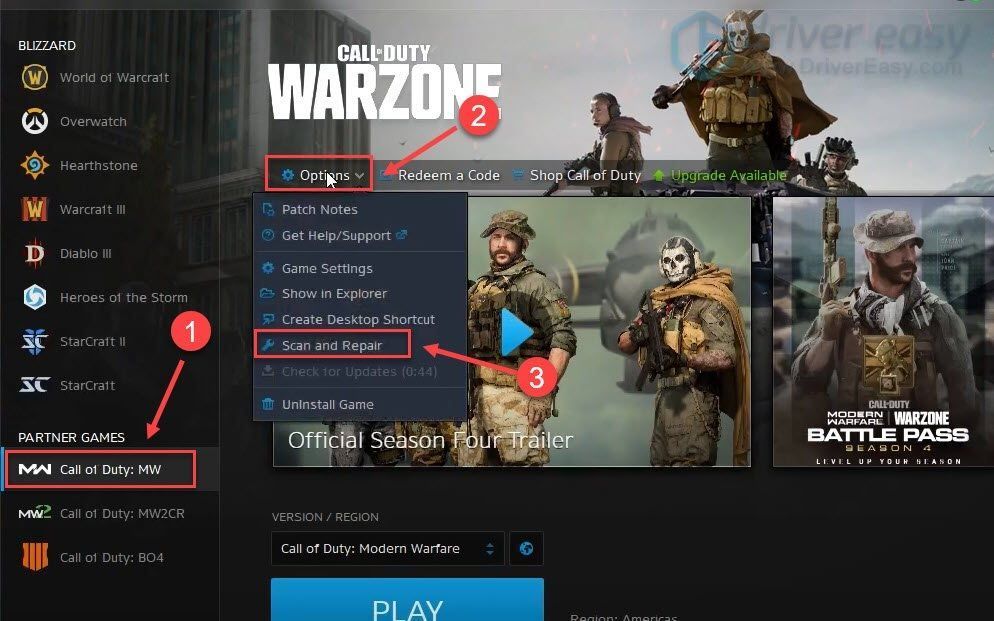
- รอให้กระบวนการเสร็จสมบูรณ์ จากนั้นเปิด Warzone และตรวจสอบว่าตอนนี้ใช้งานได้หรือไม่
หากวิธีนี้ใช้ไม่ได้ผล คุณสามารถดูวิธีถัดไปได้
แก้ไข 3: ลบชุดเกมผู้เล่นหลายคน
ไม่นานหลังจากเกิดข้อผิดพลาด Dev ขึ้น เกมคอนโซลพบว่าพวกเขาสามารถแก้ไขปัญหาได้โดย การลบชุดเกมเฉพาะ . การทำเช่นนี้จะเจ็บปวดน้อยกว่าการติดตั้งใหม่ทั้งหมด ดังนั้นคุณจึงสามารถลองใช้งานได้ หากคุณไม่ทราบวิธี ต่อไปนี้คือตัวอย่างสั้นๆ บน Xbox:
- บน Xbox ของคุณ ให้เลือก Call of Duty: Modern Warfare กดปุ่มเมนูและเลือก จัดการเกมและส่วนเสริม .
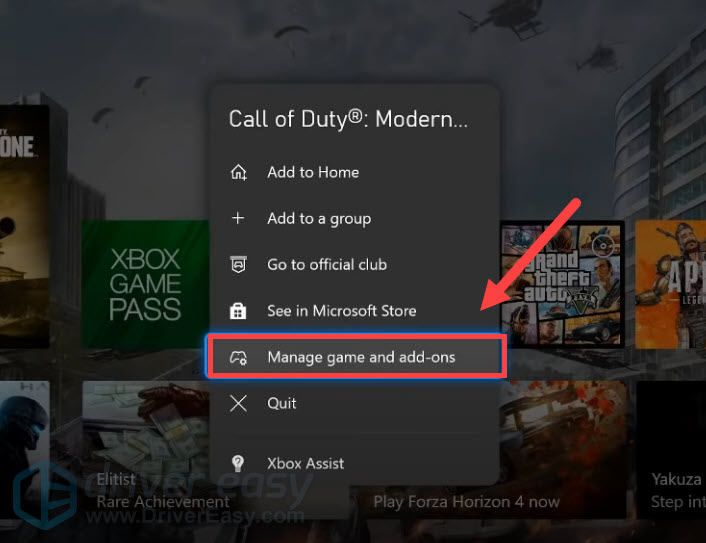
- เลือก การเรียกร้องของสงครามสมัยใหม่หน้าที่ . (คุณอาจต้องเลือก จัดการการติดตั้งบนไดรฟ์ภายนอก .)
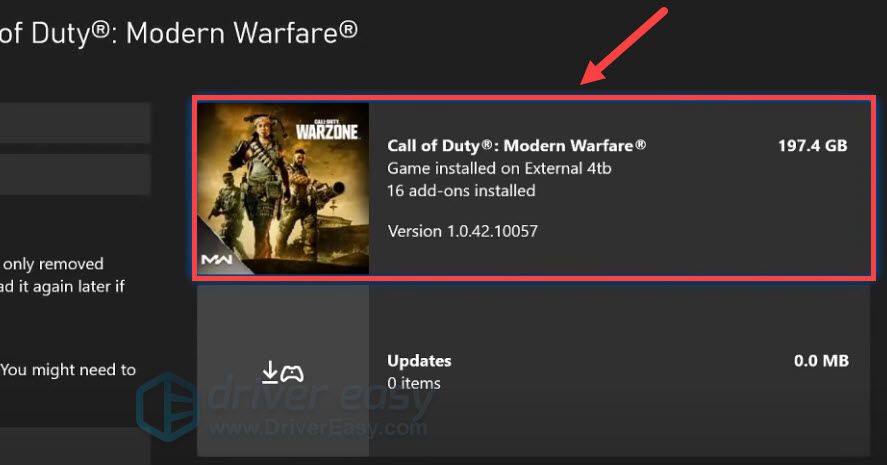
- เลื่อนลงและยกเลิกการเลือก MP2 Pack และ ผู้เล่นหลายคนแพ็ค 3 จากนั้นเลือก บันทึกการเปลี่ยนแปลง .
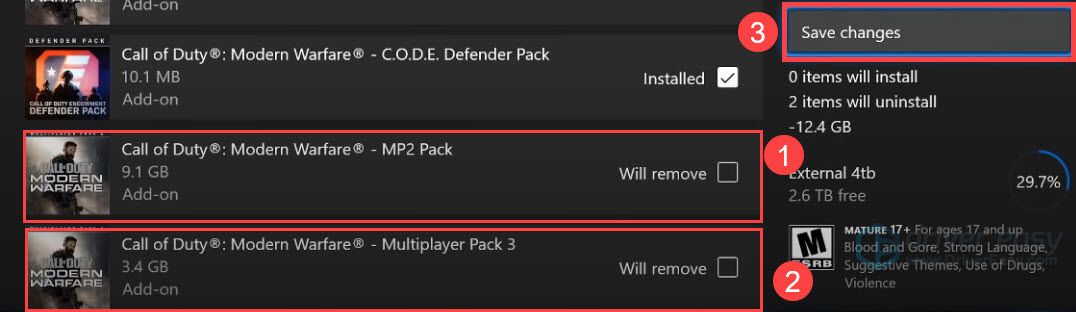
- ตอนนี้รีสตาร์ท Xbox ของคุณและตรวจสอบว่า Warzone ทำงานอยู่หรือไม่
หากเคล็ดลับนี้ไม่ช่วยคุณ ให้ลองดูวิธีถัดไป
แก้ไข 4: ติดตั้ง Warzone ใหม่
หากวิธีแก้ไขข้างต้นไม่สามารถแก้ปัญหาของคุณได้ แสดงว่าคุณยังมีวิธีแก้ปัญหานิวเคลียร์เพื่อ ติดตั้งเกมของคุณใหม่ . ตามที่นักเล่นเกมบางคนบอก ดูเหมือนว่าจะเป็นการแก้ไขข้อผิดพลาดสำหรับปัญหา Dev Error 6034
หากคุณยังไม่ต้องการติดตั้งใหม่ คุณยังสามารถตรวจสอบการแก้ไขขั้นสูงเหล่านี้ได้
หวังว่าคุณจะได้แก้ไขปัญหาและสามารถกลับเข้าสู่สนามได้แล้ว หากคุณมีคำถามหรือแนวคิดใดๆ จดไว้ในความคิดเห็น แล้วเราจะติดต่อกลับไปหาคุณ
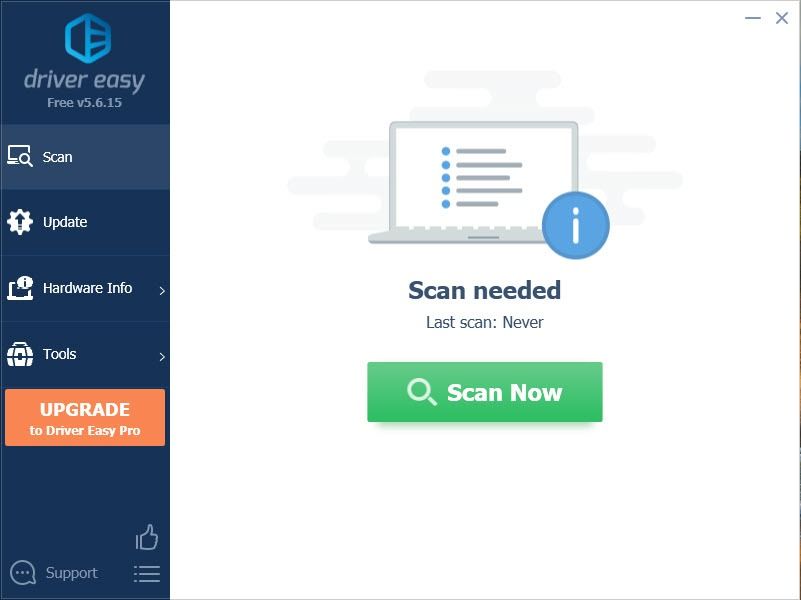
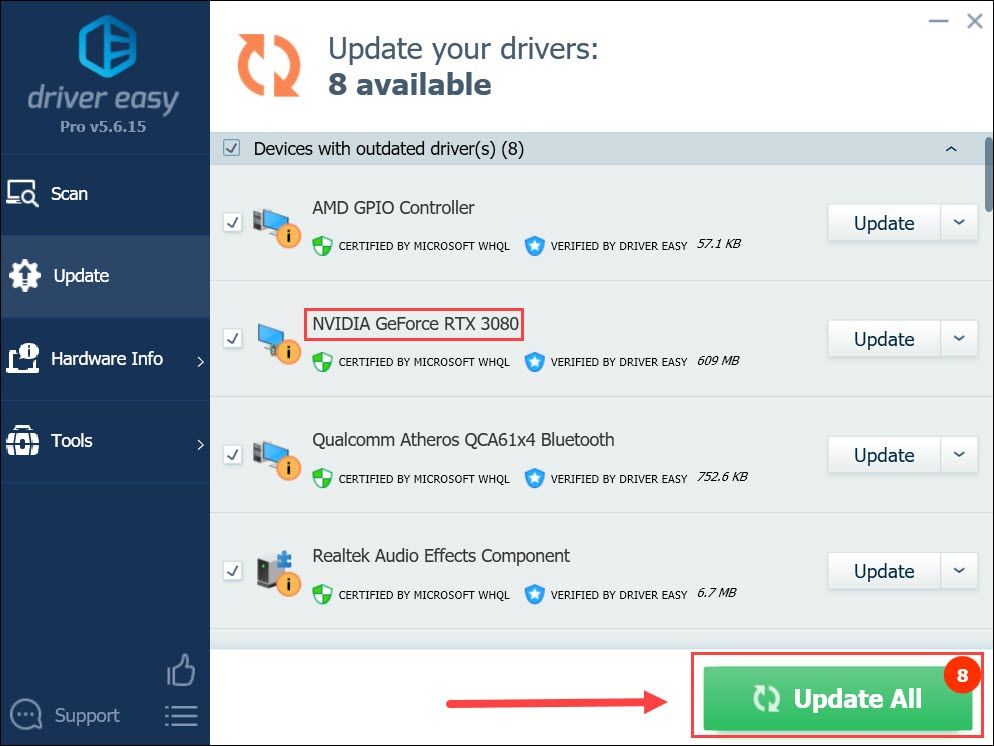
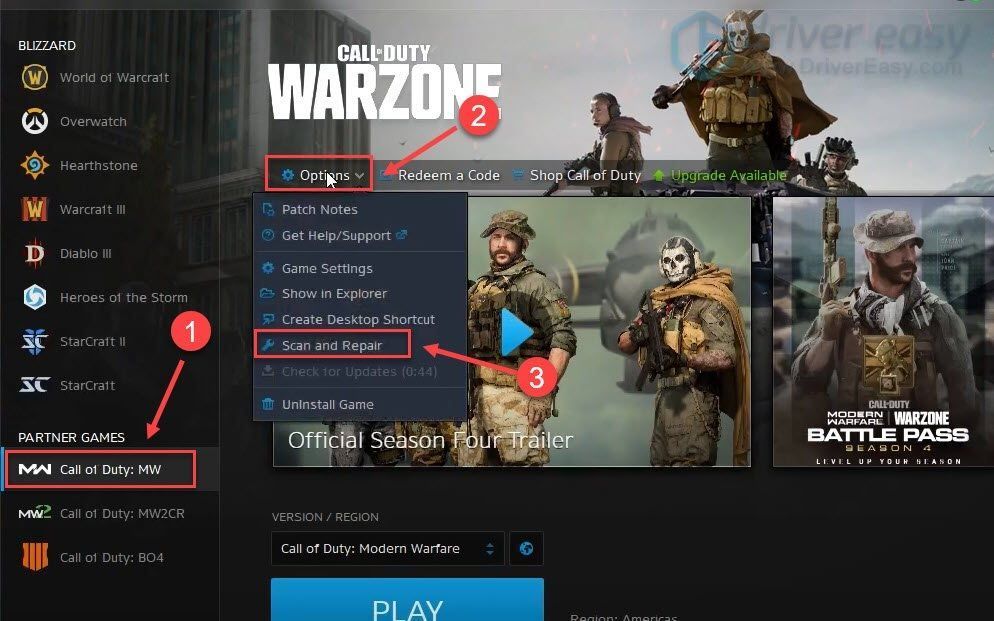
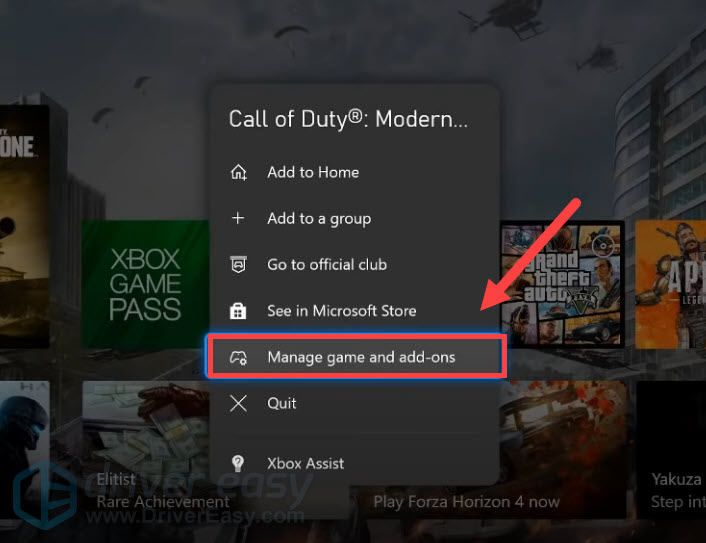
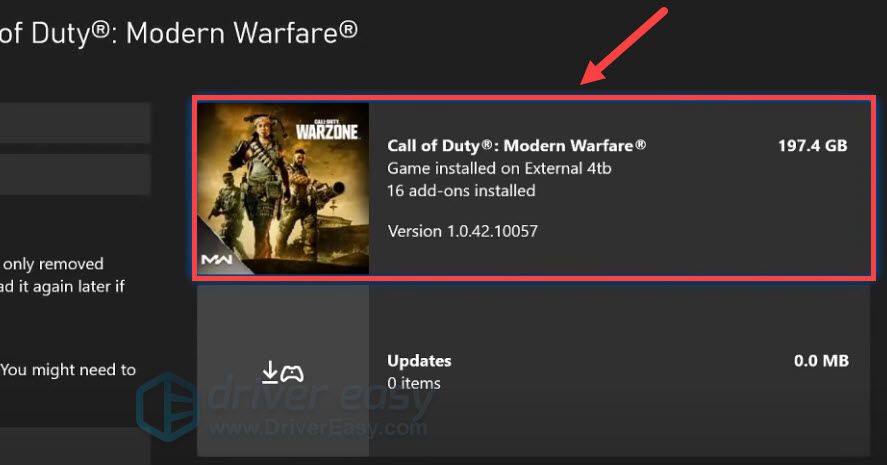
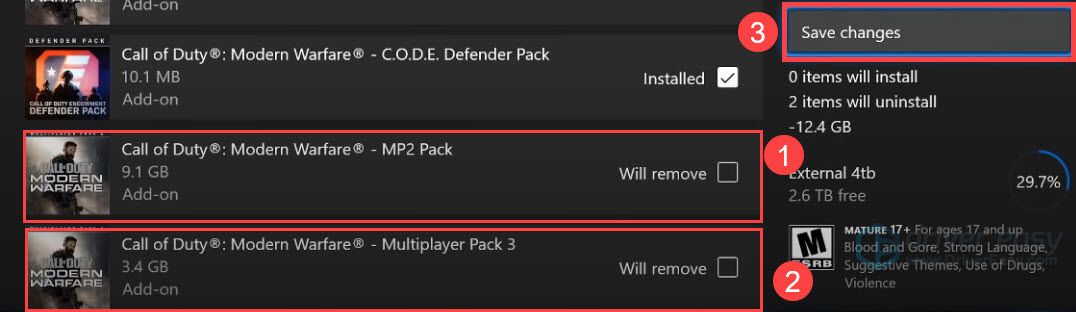
![[แก้ไขแล้ว] ไมโครโฟนของ Google Meet ไม่ทำงาน – 2022](https://letmeknow.ch/img/knowledge/14/google-meet-microphone-not-working-2022.jpg)


![[แก้ไขแล้ว] Modern Warfare จะไม่เปิดตัวบนพีซี 2022](https://letmeknow.ch/img/knowledge/84/modern-warfare-won-t-launch-pc-2022.jpg)


